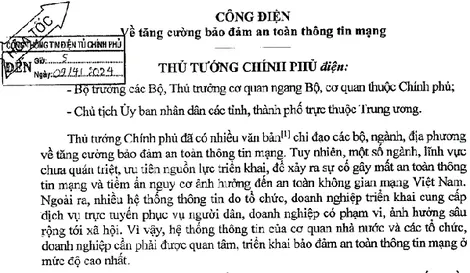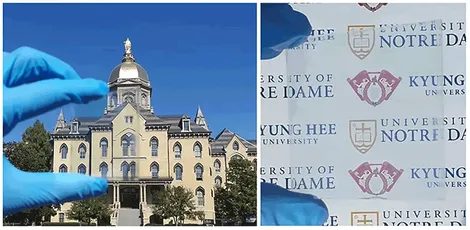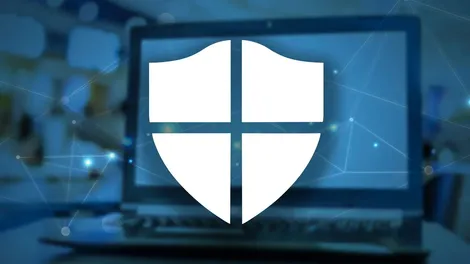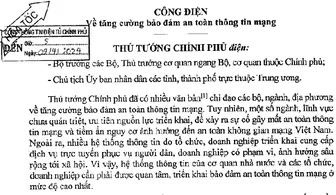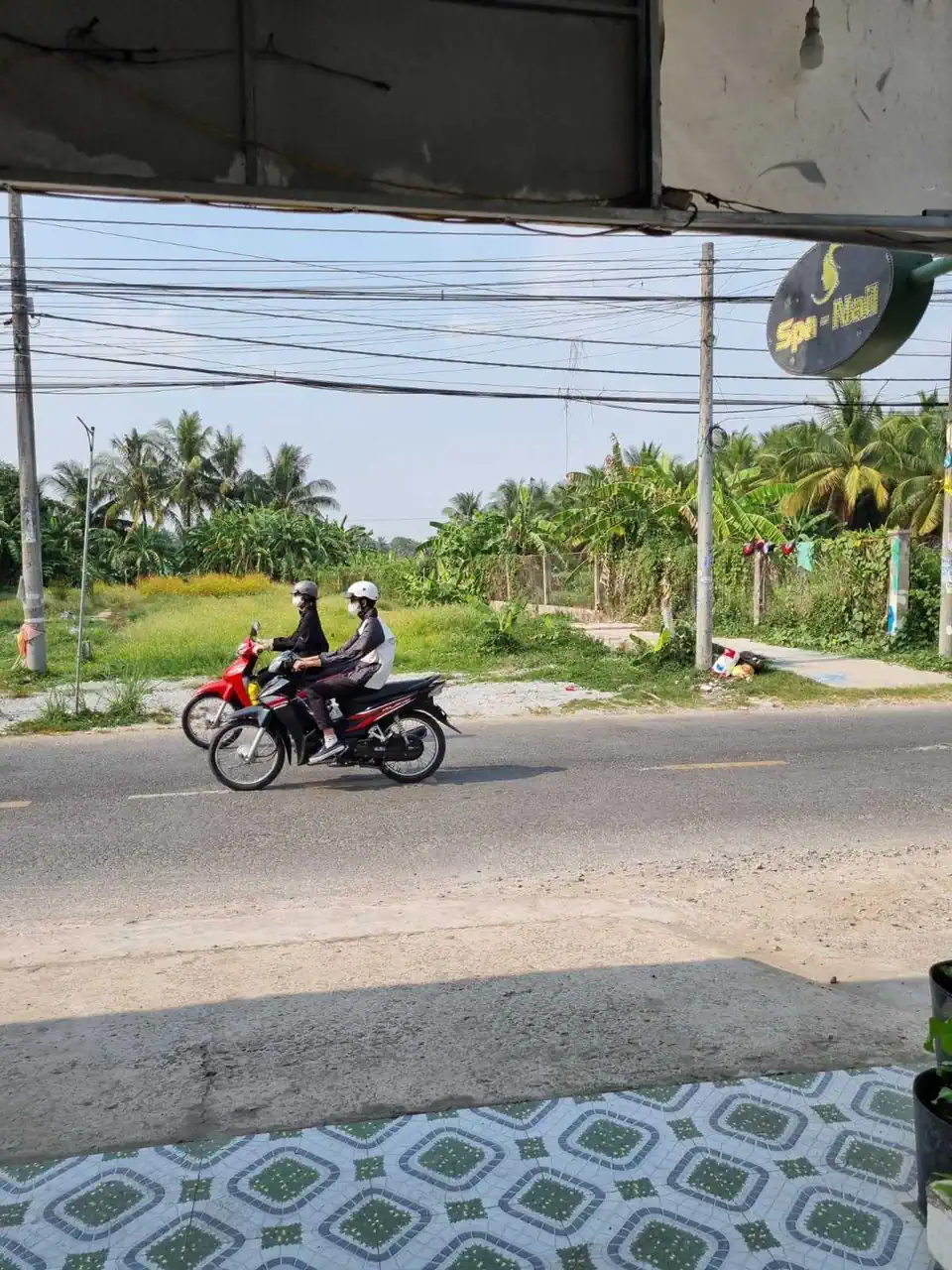Bạn bật điện thoại Android hoặc máy tính bảng của bạn bằng cách nhấn nút nguồn của nó. Nếu nút đó không làm việc, thiết bị của bạn chưa hẳn đã hư, bạn có nhiều cách để làm cho nó hoạt động trở lại bình thường.
Nguyên nhân không khởi động có thể do hư phần cứng, hoặc không được cung cấp điện vì pin bị hỏng. Nhưng, nếu có vấn đề về phần mềm, bạn có thể thực hiện các bước sau để làm nó sống lại.
Sạc lại thiết bị vài phút
Nếu pin điện thoại Android của bạn gần như đã hết, bạn sẽ thấy dấu “empty battery” trên màn hình khi bạn cố gắng khởi động. Nhưng, nếu bạn để cho pin hết hoàn toàn, điện thoại hoặc máy tính bảng sẽ không đáp ứng khi bạn nhấn nút Power.
Để khắc phục, bạn cần sạc lại pin vài phút trong trường hợp pin gần như đã hết, và sạc khoảng 15 phút hoặc lâu hơn trong trường hợp pin hết hoàn toàn, sau đó khởi động lại thiết bị bình thường.
 |
|
Khôi phục Firmware cho điện thoại Samsung. |
Nếu nó vẫn không hoạt động, hãy thử đổi dây cáp hoặc một bộ sạc khác, vì có thể cáp hoặc bộ sạc chưa cung cấp điện cho thiết bị.
“Đánh thức” thiết bị
Cũng giống như các hệ điều hành khác, Android có thể đôi khi “ngủ đông” và từ chối trả lời. Nguyên nhân là có thể thiết bị của bạn “bị lạnh” trong một khoảng thời gian đủ dài do không sử dụng, khiến nó rơi vào trạng thái “ngủ”. Nếu Android hoàn toàn bị “đông đá”, thiết bị của bạn có thể đang chạy, nhưng màn hình sẽ không bật vì hệ điều hành cũng bị “đông lạnh” và không đáp ứng với nút bấm.
Trường hợp này, bạn sẽ cần phải thực hiện một “khởi động cứng” (hard reset). Điều này được cho là cung cấp một “chu kỳ năng lượng” để “phá băng”.
Trên điện thoại hoặc máy tính bảng với pin rời, bạn có thể tháo pin ra, đợi khoảng mười giây, sau đó lắp pin vào và khởi động lại nó.
Nếu điện thoại hoặc máy tính bảng không thể tháo pin, bạn sẽ phải dùng nút Power. Hãy nhấn và giữ nút Power khoảng 10 giây, 30 giây hoặc lâu hơn. Điều này sẽ cắt điện để điện thoại hoặc máy tính bảng của bạn tắt hoàn toàn và buộc nó khởi động trở lại.
Phục hồi chế độ “xuất xưởng” của thiết bị
Trong một số trường hợp, điện thoại hoặc máy tính bảng của bạn có thể khởi động trở lại, nhưng hệ điều hành Android có thể bị xung đột, bị “treo” hoặc vẫn tiếp tục tắt ngay lập tức.
Để khắc phục điều này, Android cho phép khởi động trực tiếp đến một trình đơn có chế độ phục hồi và thiết lập lại hệ thống từ nhà sản xuất. Nếu điện thoại của bạn thường xuyên bị “ngủ đông” hoặc gặp các vấn đề nghiêm trọng khác, sử dụng chế độ phục hồi ban đầu như khi mới xuất xưởng là một sự lựa chọn tốt.
Để làm được điều này, trước tiên bạn phải tắt điện thoại hoặc máy tính bảng, sau đó khởi động và giữ một vài nút bấm cùng lúc. Sự kết hợp bấm và giữ các nút phụ thuộc vào thiết bị của bạn. Bạn hãy tìm kiếm trên web về tên của thiết bị của bạn và “chế độ phục hồi” để biết nút bấm cần thiết. Ví dụ, Samsung Galaxy S6 đòi hỏi bạn phải giữ các nút Volume Up + Home + Power.
Khôi phục Firmware cho thiết bị
Nếu phần mềm bị lỗi nghiêm trọng, các nút bấm để phục hồi hệ thống từ nhà sản xuất có thể không hoạt động. Trường hợp này, bạn cần phải khôi phục lại hệ điều hành Android từ một tập tin “Image” được cung cấp bởi nhà sản xuất thiết bị. Điều này có thể xảy ra nếu bạn vô tình làm ROM tùy chỉnh trở nên lộn xộn hoặc thực hiện các tinh chỉnh phần mềm hệ thống ở mức thấp khiến chúng bị lỗi.
Việc tìm tập tin “Image” dễ hay khó tùy thuộc vào thiết bị và nhà sản xuất. Ví dụ, Google cung cấp tập tin Image Firmware rất dễ dàng cho bạn tự cài đặt. Đối với các thiết bị khác, bạn hãy tìm kiếm trên web về tên thiết bị và từ khóa “reinstall firmware”. Bạn sẽ nhanh chóng tìm thấy một tập tin Image từ nhà sản xuất và hướng dẫn để thực hiện dễ dàng.
Hoàng Thy